Minecraft పూర్తి స్క్రీన్ ఆఫ్ సెంటర్ సమస్య: పరిష్కరించడానికి 3 మార్గాలు (09.16.25)
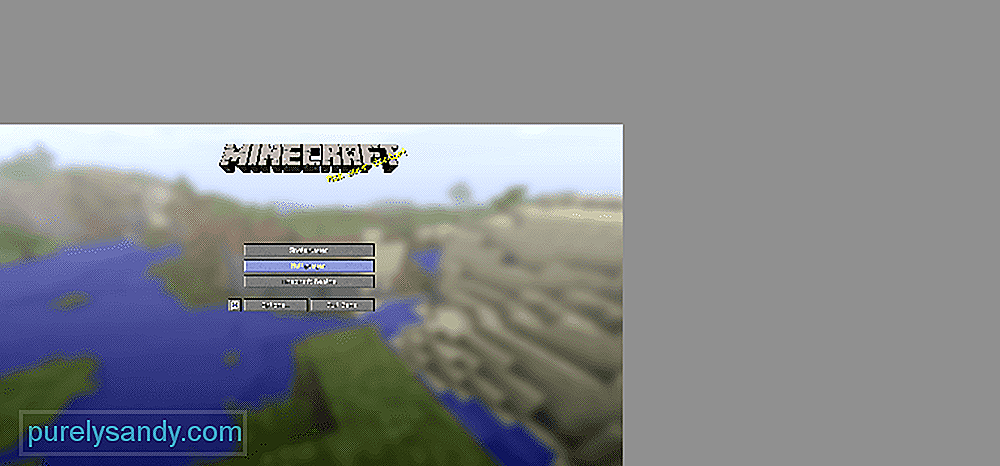 మిన్క్రాఫ్ట్ పూర్తి స్క్రీన్ ఆఫ్ సెంటర్
మిన్క్రాఫ్ట్ పూర్తి స్క్రీన్ ఆఫ్ సెంటర్ మిన్క్రాఫ్ట్లో బాధించే బగ్ ఉంది, ఇది యాదృచ్ఛికంగా సంభవిస్తుంది. ఈ బగ్ మీ మానిటర్ ప్రదర్శన కేంద్రం నుండి పూర్తి స్క్రీన్ దృష్టిని తొలగిస్తుంది. మీరు పూర్తి స్క్రీన్ మోడ్కు సెట్ చేసినప్పుడు ఇది ఆట ఆడటం కష్టతరం చేస్తుంది. మీ మొత్తం స్క్రీన్ సహాయంతో ఆడటం చాలా సులభం మరియు మీ వద్ద ఉన్న ప్రదర్శనను ఆస్వాదించడానికి మిమ్మల్ని అనుమతిస్తుంది. అయితే, పైన పేర్కొన్న బగ్ దీన్ని చేయకుండా నిరోధిస్తుంది. దీని అర్థం మీరు సమస్యను సాధ్యమైనంత త్వరగా పరిష్కరించుకోవాలనుకుంటారు. Minecraft (Udemy)
అదృష్టవశాత్తూ, Minecraft లోని పూర్తి స్క్రీన్ బగ్ చాలా సమస్యాత్మకం కాదు. ఆట ఆడే చాలా మంది ఆటగాళ్ళు దీనిని ఒకటి లేదా రెండుసార్లు ఎదుర్కొన్నారు. మెరుగైన పనితీరును నిర్ధారించడానికి మీరు బహుశా మార్చిన సెట్టింగ్లతో సమస్య ఉన్నప్పుడు సమస్య ఎక్కువగా తలెత్తుతుంది. దిగువ వ్రాసిన పరిష్కారాలను అనుసరించండి మరియు మీరు మళ్లీ పూర్తి స్క్రీన్ మోడ్లో Minecraft ను సరిగ్గా ప్లే చేయగలరు.
మీ రిజల్యూషన్ను సర్దుబాటు చేయడం సమస్యను పరిష్కరించడానికి మీరు ప్రయత్నించవలసిన మొదటి విషయం. మీరు ప్రస్తుతం మీ రిజల్యూషన్ సెట్టింగులను మద్దతు లేని ఎంపికకు సెట్ చేసి ఉండవచ్చు. ఇది పైన పేర్కొన్న పూర్తి స్క్రీన్ బగ్తో సహా మిన్క్రాఫ్ట్తో విభిన్న ప్రదర్శనల సమస్యలకు దారితీస్తుంది. స్క్రీన్ రిజల్యూషన్ను మార్చడం ఈ సమస్యను పరిష్కరించడానికి సరిపోతుంది, అంటే మీరు మరోసారి పూర్తి స్క్రీన్లో ఆట ఆడగలుగుతారు.
Minecraft కోసం DPI సెట్టింగులను మార్చడం ఈ లోపానికి అత్యంత ప్రభావవంతమైన మరియు సులభమైన పరిష్కారాలలో ఒకటి. DPI అంటే ప్రతి అంగుళానికి చుక్కలు. మీ స్క్రీన్లో ప్రదర్శించబడే అనేక విషయాల పరిమాణాన్ని సర్దుబాటు చేయడానికి ఈ సెట్టింగ్లు మిమ్మల్ని అనుమతిస్తాయి. ఈ పరిష్కారాన్ని నిర్వహించడానికి క్రింద అందించిన దశలను అనుసరించండి.
- ప్రారంభించడానికి మీ కంప్యూటర్లోని javaw.exe ఫైల్ను కనుగొనండి. ఈ ఫైల్ యొక్క డిఫాల్ట్ స్థానం సి: \ ప్రోగ్రామ్ ఫైల్స్ \ జావా \ jre8 \ బిన్.
- మీరు ఫైల్పై క్లిక్ చేసిన తర్వాత, దాని చిహ్నంపై కుడి-క్లిక్ చేయండి.
- చేయడం ఇది మీకు అనేక విభిన్న ఎంపికలను అందిస్తుంది. ఫైల్ లక్షణాలను ప్రాప్యత చేయడానికి మిమ్మల్ని అనుమతించే ఎంపికను క్లిక్ చేయండి.
- ఇది మెనుని తెరుస్తుంది. ఈ మెనూలో ‘అనుకూలత’ అని లేబుల్ చేయబడిన ఎంపిక ఉండాలి. ఆ ఎంపికపై క్లిక్ చేసి, ఆపై “హై డిపిఐ సెట్టింగులను మార్చండి” అని చెప్పే ఎంపికను ఎంచుకోండి.
- మీకు మరికొన్ని విభిన్న ఎంపికలు ఇవ్వబడతాయి. “అధిక డిపిఐ స్కేలింగ్ ప్రవర్తనను భర్తీ చేయండి” అని చెప్పే ఎంపికను ఎంచుకుని, ఇలా చేసిన తర్వాత 'అప్లికేషన్ ’ఎంచుకోండి.
- ఇవన్నీ చేసిన తర్వాత మిన్క్రాఫ్ట్ను పున art ప్రారంభించండి మరియు సమస్య పరిష్కరించబడాలి.
GUI సెట్టింగులను మార్చడం ఈ సమస్యను పరిష్కరించడానికి మరొక ప్రభావవంతమైన మార్గం. ఈ పరిష్కారాన్ని నిర్వహించడానికి క్రింద ఇచ్చిన దశలను ప్రయత్నించండి.
- Minecraft ని పాజ్ చేసి, 'ఐచ్ఛికాలు' మెనూకు వెళ్లండి.
- వీడియో సెట్టింగులను సర్దుబాటు చేయడానికి మిమ్మల్ని అనుమతించే ఎంపికను ఎంచుకోండి .
- ఈ మెనూలో GUI స్కేల్ కోసం ఒక ఎంపిక ఉండాలి. ఈ ఎంపికను గుర్తించి, GUI స్కేల్ను ఆటోమేటిక్ నుండి ‘సాధారణ’ సెట్టింగ్కు మార్చండి.
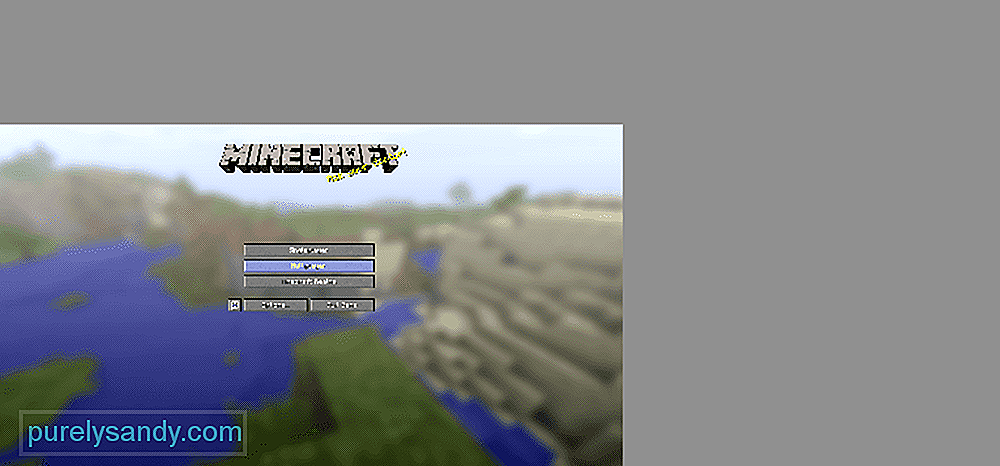
YouTube వీడియో: Minecraft పూర్తి స్క్రీన్ ఆఫ్ సెంటర్ సమస్య: పరిష్కరించడానికి 3 మార్గాలు
09, 2025

